电脑怎么更换临时文件夹的位置加快系统运行速度
更新日期:2023-08-12 17:41:51
来源:投稿
手机扫码继续观看

电脑使用一段时间后运行速度会变慢,很容易产生垃圾文件,一般这些垃圾文件会存放在临时文件当中,久而久之垃圾文件会占用大量磁盘空间。所以定期清理文件垃圾是非常有必要的,除了清理系统垃圾我们有什么办法可以更改临时文件位置呢?让它不至于堆积导致电脑运行速度变慢,下面小编告诉大家设置临时文件的方法,有需要的用户可以一起看看。
1、按win键或者是打击打开开始菜单,在控制面板的界面中,选择系统这一项并进入;

2、在系统的界面中将鼠标向左侧移动,然后在左侧的菜单栏中找到并点击高级系统设置;

3、将界面切换到高级这一栏,然后点击环境变量,弹出环境变量的窗口;
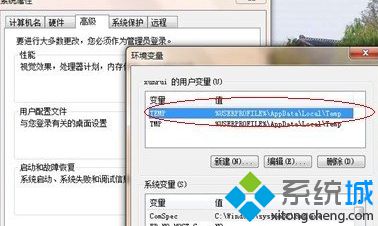
4、在变量的窗口中看到两个选项,一个是TEMP、一个是TMP,选择点击下方的编辑按钮,
5、在弹出来的窗口中,将变量值中重新设置文件夹路径即可。
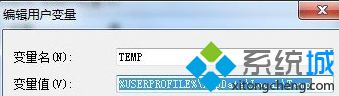
电脑更换临时文件夹的位置减少垃圾文件堆积加快运行速度,非常简单技巧,只要动动手就可以轻松解决了,想了解更多资讯欢迎关注系统城。
该文章是否有帮助到您?
常见问题
- monterey12.1正式版无法检测更新详情0次
- zui13更新计划详细介绍0次
- 优麒麟u盘安装详细教程0次
- 优麒麟和银河麒麟区别详细介绍0次
- monterey屏幕镜像使用教程0次
- monterey关闭sip教程0次
- 优麒麟操作系统详细评测0次
- monterey支持多设备互动吗详情0次
- 优麒麟中文设置教程0次
- monterey和bigsur区别详细介绍0次
系统下载排行
周
月
其他人正在下载
更多
安卓下载
更多
手机上观看
![]() 扫码手机上观看
扫码手机上观看
下一个:
U盘重装视频












